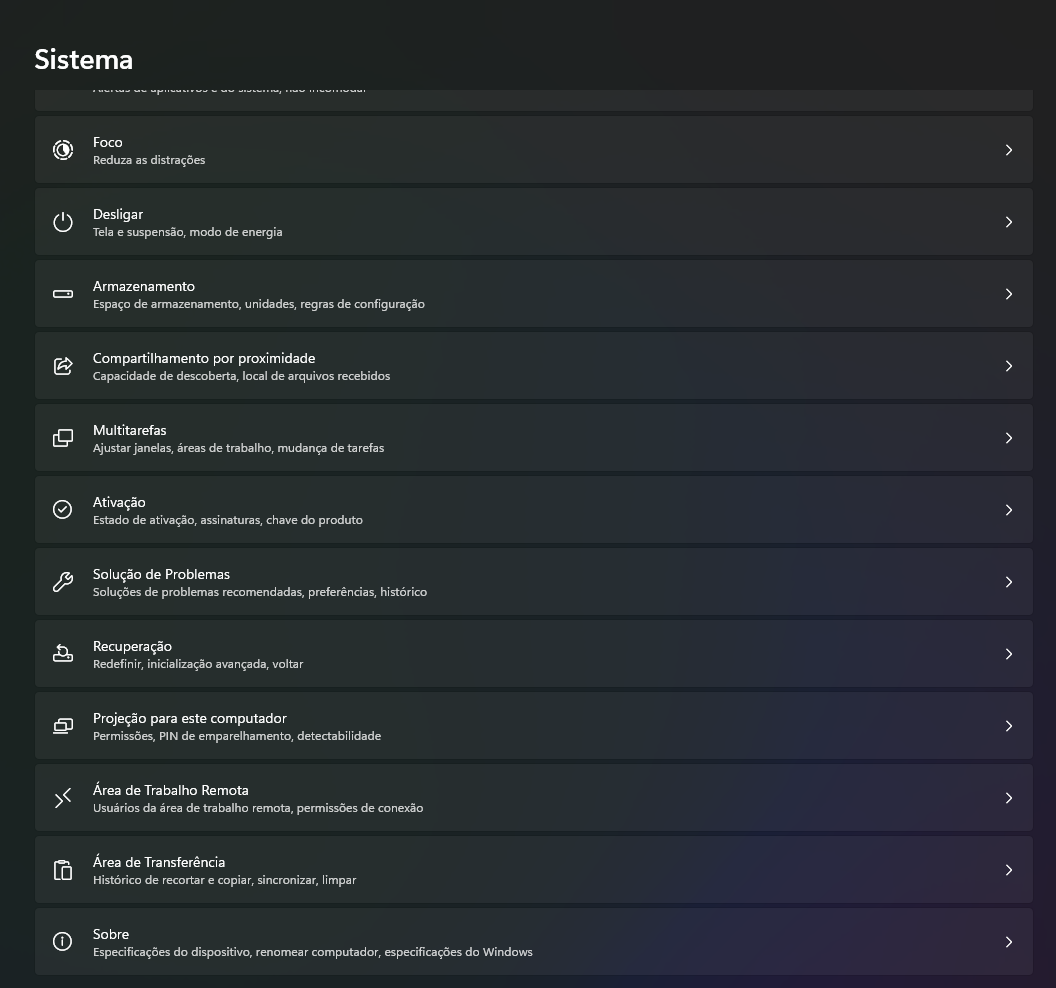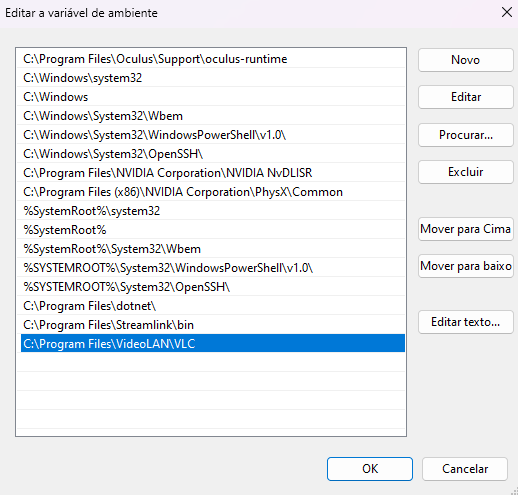PlutoTV no EmuVR
Esta é uma forma alternativa para usar streams no EmuVR, o objetivo é facilitar o uso não tendo que fazer nada fora do jogo durante a jogatina.
Aviso importante:
Nada disso é oficialmente suportado por ninguém, tanto o desenvolvedor do EmuVR quanto o do ChaiLove não vão prestar qualquer suporte sobre isso, não incomodem eles com isso, qualquer problema você estará por sua conta pra encontrar uma solução.
Este método é instável, alguns problemas comuns:
- O canal não funciona, tente “ativar” mais de uma vez, isso geralmente resolve.
- Travou em algum comercial, alguns canais parecem ser mais afetados por isso como os de filmes, já os infantis funcionam melhor. Para isso não tem muito o que fazer, é dar play de novo e vida que segue…
- Se você está fora do Brasil alguns canais não vão funcionar (com os arquivos baixados aqui, você pode por qualquer outra região, basta alterar o arquivo streams.json) .
Os canais podem simplesmente parar de funcionar, minha intenção é atualizar sempre que possível quando isso acontecer, você não vai precisar baixar novamente os “jogos” pois os links usados podem ser editados e com sorte você nem vai perceber que algum canal deixou de funcionar.
Para usar esse método você precisa seguir estes passos:
- Adicionar o VLC ao prompt de comando para ser usado via cmd.
- Adicionar o ChaiLove no EmuVR via custom cores.
- Adicionar um .str para ser usado no VHS.
E um extra (não obrigatório) para garantir uma melhor performance:
- Limitar o FPS do Retroarch.
Download dos arquivos: Archive
Como adicionar o VLC ao prompt de comando:
Windows 11
Vá para Configurações > Sobre > Configurações avançadas do sistema
Na janela que abriu “Propriedades do Sistema” clique em “Variáveis de Ambiente”
Na janela “Variáveis de Ambiente” no bloco “Variáveis do sistema” selecione “Patch” e clique em “Editar”
Na janela “Editar a variável de ambiente” adicione a pasta do VLC clicando no botão “Novo”
Clique em “OK” em todas as janelas e depois faça o teste para saber se está tudo certo, abra o cmd e use o comando vlc, o VLC irá abrir se estiver tudo correto.
Para outras versões do Windows o procedimento pode ser diferente.
- Vai mudar a forma de como se chega em “Propriedades do Sistema”.
- A última etapa será apenes uma caixa onde você vai adicionar a pasta do VLC, se esse for o seu caso muito cuidado aqui para não quebrar outras funções do Windows, use “;” (ponto e virgula sem aspas) para separar os caminhos já existentes.
Adicionar o ChaiLove via Custom Core:
- Extraia o a pasta “chailove” para a pasta “Games” .
- No Game Scanner escolha um sistema que você não pretende usar, para o primeiro uso faça com o 3DO (que é o primeiro da lista 😀 ).
- Salve as alterações e não precisa fazer um novo scan, apenas feche o Game Scanner.
- Volte a pasta “chailove” e veja que foi criado o arquivo “emuvr_core.txt” abra ele com um editor de texto.
Você terá a seguinte estrutura:
media = “3DO”
core = “opera_libretro”
media_type = “CD”
Adicione esta linha custom_core = "chailove_libretro"
O arquivo final ficará assim:
media = “3DO”
core = “opera_libretro”
custom_core = “chailove_libretro”
media_type = “CD”
Salve as modificações e volte ao “Game Scanner”.
- Ao clicar na opção “Core” no 3DO você ai ver que a opção “ChaiLove’ vai estar disponível, selecione ele.
- Salve, clique em “Update Core Data” depois em “Download Missing Cores” e faça o scan.
- Ao entrar no jogo você vai encontrar no inventário o 3DO no meu “Systems” e os “jogos” no menu “3DO”.
Aqui você também pode alterar a linha media = “3DO” para por exemplo media = “ChaiLove” e assim você terá um console exclusivo para o ChaiLove, mas ao fazer isso toda vez que você fizer um novo scam vai ser preciso usar o 3DO e refazer essa alteração .
Adicionar o .str para o VHS.
Extraia o arquivo “Stream-VLC.str” para sua pasta de videos e faça um novo scam, caso ainda não tenha basta adicionar uma.
Limitar o FPS do Retroarch:
Essa parte apesar de não ser necessária é importante que você faça para manter um bom desempenho, o ChaiLove não tem limites de fps então ele vai usar todos os recursos disponíveis do seu pc fazendo que o uso de GPU fique muito acima do necessário.
Junto aos arquivos você encontra o “emuvr_override_custom.cfg” que vai tentar limitar o fps de acordo com sua tela, se você usa um monitor em 144 Hz esse será o limite. O ideal é que você use o painel da Nvidia e limite o Retroarch em 65 fps, apenas o que você usa para o EmuVR, outra alternativa é usar um limitador como o RivaTuner.
Como funciona:
O core ChaiLove executa um comando via cmd que faz o VLC enviar uma transmissão via http a qual vai ser exibida na tv dentro do EmuVR.
Qual comando o ChaiLove usa?
start /min \"${game.title}\" vlc ${game.stream} :sout=#transcode{vcodec=h264,scale=Auto,width=640,height=480,acodec=mp3,ab=128,channels=2,samplerate=44100,scodec=none}:http{dst=:8080/stream.ts} :no-sout-all :sout-keep
Como o EmuVR exibe o video na tv?
Usando o método de transmissão do VLC o EmuVR é capaz de reproduzir qualquer coisa suportada pelo VLC conforme explicado na Wiki.
Posso usar só com uma tv?
Não, por usar um core é necessário usar cada um em uma tv individualmente.
Futuramente pode ser possível que o desenvolvedor faça um sistema próprio para canais de tv, ou não 😀
Controles:
Xbox : A/B | Setas/Analógico cima/baixo
Playstation: X/O | Setas/Analógico cima/baixo
Q2: A/B | Analógico esquerdo cima/baixo